om du använder Windows-operativsystem kan du vara mycket väl medveten om WIN-tangenten som finns på datorns tangentbord. Generellt WIN-tangenten används för att snabbt komma åt Start-menyn eller startskärmen i Windows. Men du kan också använda WIN-tangenten i kombination med en annan nyckel för att komma åt andra program eller funktioner i Windows. Det finns många sådana kortkommandon (snabbtangenter) tillgängliga i Windows som använder WIN-tangent plus andra tangenter som:
- WIN + R för att starta dialogrutan Kör
- WIN+E för att starta Windows Explorer
- WIN+L för att låsa
- WIN+P för att starta extern Skärmvalskärm
- WIN+X för att visa WIN+X-menyn (Windows 8 och senare)
- WIN+C för att visa Charms Bar (Windows 8 och senare)
- Win+PrtScn för att fånga datorskärmen och spara skärmdump (windows 8 och senare)
- Win+S eller win+F för att starta sökning
- Win+D för att visa skrivbordet
- WIN+M för att minimera alla program som körs Windows
- Win+Shift+M för att återställa alla program som körs windows
- WIN + Break för att visa Systemegenskaper
- WIN + B för att ställa in fokus på systemfältet (Aktivitetsfältet meddelandefältet) ikoner
- WIN + T för att ställa in fokus på Aktivitetsfältet knappar
- WIN + sifferknapp (0-9) för att växla mellan Snabbstart verktygsfältet eller Aktivitetsfältet knappar
även om dessa WIN + snabbtangenter är mycket användbara och tidsbesparande men många kanske tycker att dessa inbyggda snabbtangenter är irriterande. Anta till exempel att du använde WIN+piltangenterna för att ändra volymnivån i din Windows XP eller Vista-dator och när du uppgraderade din dator till Windows 7 tilldelades WIN+Arrow-snabbtangenten automatiskt för att ändra Windows-justering, till exempel återställa windows, maximera windows, cascade windows, etc som en del av Aero Snap-funktionen. Nu vill du inte ha det här nya beteendet och vill koppla bort eller inaktivera den inbyggda Windows 7-snabbtangenten så att du kan använda din tidigare snabbtangentfunktionalitet.
det kan finnas många andra orsaker bakom att inaktivera inbyggda WIN + snabbtangenter i Windows. Till exempel trycker du ofta av misstag på WIN och en annan tangent på tangentbordet så att du kanske vill inaktivera WIN+ hotkey-funktionen för att förhindra att det händer igen.
om du också vill stänga av WIN + snabbtangenter i din Windows, kommer denna handledning definitivt att hjälpa dig.
vi har delat denna handledning i 2 delar:
- del 1: Inaktivera endast WIN + snabbtangenter
- del 2: Inaktivera WIN key helt
om du inte vill inaktivera WIN key men vill inaktivera dess snabbtangenter som WIN+R, WIN+E, etc, måste du följa stegen i del 1 i handledningen.
om du vill inaktivera WIN-tangenten helt så att den inte längre fungerar i ditt system, bör du följa del 2 i denna handledning. Helt inaktivera WIN key kommer också att inaktivera alla dess snabbtangenter.
del 1: Inaktivera WIN+ snabbtangenter
med hjälp av följande steg kan du stänga av alla WIN+ snabbtangenter som finns tillgängliga i din Windows.
du kan använda följande 2 metoder för att inaktivera WIN + snabbtangenter:
- metod 1: använda grupprincipredigerare (gpedit.msc)
- metod 2: Använda Registerredigerare (regedit)
metod 1: använda grupprincipredigerare (gpedit.msc)
1. Skriv gpedit.msc i kör eller starta sökrutan och tryck på Enter. Det öppnar Group Policy Editor.
2. Gå nu till:
Användarkonfiguration – > Administrativa mallar – > Windows-komponenter – > Windows Explorer
eller
Användarkonfiguration – > Administrativa mallar – > Windows-komponenter – > File Explorer
3. I rutan till höger letar du efter alternativet” stäng av Windows+X snabbtangenter”.
4. Alternativet skulle vara inställt på inte konfigurerat. Dubbelklicka på den och ställ in den på Aktiverad.

det är det. Det kommer omedelbart att stänga av alla WIN + snabbtangenter i ditt system.
PS: För att återaktivera snabbtangenterna i framtiden, sätt igen alternativet ”stäng av Windows+X snabbtangenter” till Inte konfigurerad.
metod 2: Använda Registereditorn (regedit)
om du använder Home edition av Windows OS, kommer du inte att kunna köra gpedit.MSC-kommandot eftersom den här utgåvan inte kommer med Group Policy Editor.
om du inte kan använda eller inte vill använda grupprincipredigeraren kan du ta hjälp av Registerredigeraren för samma uppgift. Följ bara dessa enkla steg:
1. Skriv regedit i kör eller starta sökrutan och tryck på Enter. Det öppnar registerredigeraren.
2. Gå nu till följande nyckel:
HKEY_CURRENT_USER \ Programvara \ Microsoft \ Windows \ CurrentVersion\Policies \ Explorer
3. I högra rutan, skapa en ny DWORD NoWinKeys och ange dess värde till 1
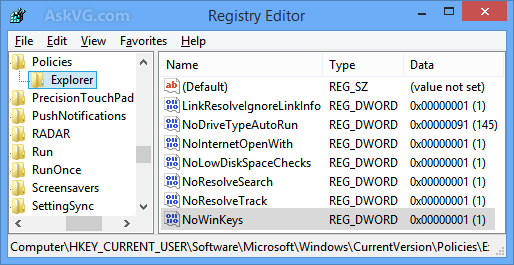
4. Stäng Registerredigeraren och starta om systemet. Efter omstart kommer WIN + snabbtangenterna att stängas av i ditt system.
PS: för att återaktivera WIN+ snabbtangenter i framtiden, ta bort DWORD NoWinKeys som skapades i steg 3.
del 2: Inaktivera WIN Key helt
om du vill stänga av WIN key i ditt system så att ingen kan använda WIN key och alla dess relaterade snabbtangenter, kommer den här metoden att hjälpa dig.
vi använder den inbyggda funktionen ”Keyboard Scancode Mapping” i Windows för att inaktivera WIN-tangenten. Om du kommer ihåg har vi använt samma funktion för att inaktivera Caps Lock-tangenten i följande handledning:
Hur inaktiverar du irriterande Caps Lock-tangenten i Windows?
om du följer handledningen ges på ovan nämnda länk och ställa in värdet på Scancode karta binär närvarande i HKEY_LOCAL_ MACHINE \ System \ CurrentControlSet \ Control\tangentbordslayout nyckel till 00 00 00 00 00 00 00 00 03 00 00 00 00 00 5b e0 00 00 5c E0 00 00 00 00, Det kommer helt inaktivera WIN-tangenten.

men att ändra registret och ändra värdet på en binär är inte en lätt uppgift, så vi kommer att använda en mycket lätt att använda freeware ”Sharp Keys” för att göra samma uppgift automatiskt.
Sharp Keys är en fri programvara som låter dig inaktivera önskad tangent eller ändra funktionaliteten hos en tangent som finns på datorns tangentbord.
1. Först och främst ladda ner programvaran med följande artikel:
ladda ner skarpa tangenter
2. Kör programvaran och klicka på knappen Lägg till. Klicka nu på” type Key ”- knappen som anges i första avsnittet”karta denna nyckel (från nyckel)”. Det öppnar en liten dialogruta för att upptäcka en nyckel. Tryck nu på WIN-tangenten och det kommer att lagra nyckeln. Klicka på OK-knappen.
3. Lämna nu värdet på” till den här tangenten (till Nyckel) ”sektionen inställd på” — Stäng av tangenten (00_00)”.

4. Klicka på OK-knappen och klicka sedan på ”Skriv till registret” – knappen.
om du har två WIN-tangenter (vänster och höger) på tangentbordet, upprepa samma steg för den andra WIN-tangenten också.
det sparar omedelbart dina inställningar i Windows-registret. Starta om datorn och vid omstart kommer WIN-tangenten att inaktiveras helt.
PS: Om du vill aktivera WIN key igen i framtiden, kör Sharp Keys tool igen, välj WIN key-posten i listan och klicka på ”Ta bort” – knappen. Klicka äntligen på” Skriv till registret ” – knappen och starta om ditt system.
kontrollera även:
Hur inaktiverar eller anpassar du ”Backspace Key” I Mozilla Firefox?
